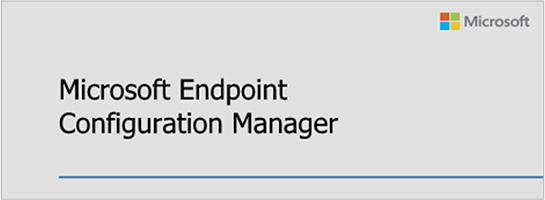En la nota anterior vimos los requisitos previos para realizar la instalación de Microsoft Endpoint Configuration Manager. En esta nota veremos los requisitos previos y la instalación de lo que es SQL Server, así que sin mas, empecemos
Instalaremos los siguientes programas:
- Report Viewer 2010.
- Native Client.
- Reporting Services.
- SQL Server Management Studio
- Lo primero que instalaremos será Report Viewer, para ello daremos click derecho sobre el instalador->ejecutar como Administrador:

- Daremos click en Next:

- Tildamos los términos de licencia y daremos click en Install:

- Una vez finalizado daremos click en Finish:

- Procederemos a instalar SQL Server Native Client, una vez que abrimos el instalador, daremos click en Next:

- Aceptamos los términos y damos click en Next:

- Marcamos para que se instalen los componentes de cliente y el cliente nativo SDK, luego daremos click en Next:

- Daremos click en Install:

- Daremos click en Finish:

- Ejecutaremos el instalador de Reporting Services y daremos click en Install Reporting Services:

- En el caso de que contemos con licencia, la pondremos, de lo contrario seleccionaremos la versión de evaluación y daremos click en Next:

- Tildamos para aceptar los términos y daremos click en Next:

- Daremos click en Next dado que ya tiene marcada la opción para instalar solamente Reporting Services:

- Pueden dejar la ubicación de instalación por default, en mi caso lo instalaré en la unidad E. Daremos click en Next:

- Una vez finalizada la instalación daremos click en Close:

- Procederemos a instalar SQL Server Management Studio, al igual que con Reporting Services, pueden dejarlo por default o poner una ubicación distinta de instalación. Realizado esto daremos click en Install:

- Una vez finalizado daremos click en Restart:

Instalando SQL Server
- Procederemos a montar nuestra ISO de SQL Server 2019, una vez montada la abriremos y daremos click derecho sobre Setup->Ejecutar como Administrador:

- Iremos a la pestaña de Instalación y ahí ejecutaremos New SQL Server Stand-alone:

- En el caso de que contemos con licencia Standard o Enterprise la pondremos, de lo contrario dejaremos en Evaluación y daremos click en Next:

- Aceptamos los términos y daremos click en Next:

- Daremos click en Next:

- No se preocupen por el Warning (siempre y cuando hayan configurado el Firewall como lo vimos en la nota anterior) daremos click en Next:

- Tildaremos la opción de Database Engine Services (pueden cambiar el root directory o dejarlo por default), luego daremos click en Next:

- Podemos definir un nuevo nombre de instancia, en este caso dejaré el Default, daremos click en Next:

- El paso del usuario de servicio quizás es opcional (es tener un usuario dedicado para iniciar los servicios de SQL) también pueden utilizar una cuenta de Administrador, lo que si es importante poner la contraseña y dejar el tipo de inicio en Automático (Por error en la imagen dejé tildado el botón de Next) una vez configurado esto iremos a la pestaña de Collation:

- En el motor de bases de datos, es IMPORTANTE que esté seleccionado SQL_Latin1_General_CP1_CI_AS, en el caso de que tengan otro le darán Customize y buscarán el mencionado. Ahora si daremos click en Next 🙂

- Nos aseguramos de que esté tildada la opción de Windows authentication mode y daremos click en Add Current User o en Add en el caso de que quieran agregar otro usuario:

- Una vez agregado el usuario que deseamos que pueda autenticarse, daremos click en Next:

- Y daremos click en Install finalmente 🙂

- Luego de unos minutos terminará la instalación, daremos click en Close:

- Algo que requiere MECM es la configuración de la memoria en SQL, mínimo nos requiere 8GB (obviamente en ambientes productivos deben estimar la cantidad de clientes que se van a contactar dado que 8GB es poco), para configurar la memoria abriremos SQL Server Management Studio:

- Nos conectaremos a nuestro SQL con nuestro usuario habilitado daremos click en Connect:

- Daremos click derecho sobre el nombre del servidor->Properties:

- Iremos a pestaña de Memory y allí configuraremos el valor de memoria tanto minimo como maximo en 8192, una vez realizado esto daremos click en Ok:

Hasta aquí la nota con lo que son los requisitos previos y la instalación de SQL, en la próxima nota ya pasaremos a la instalación de MECM 🙂
!Saludos!